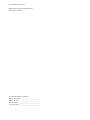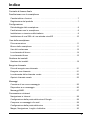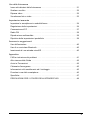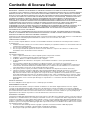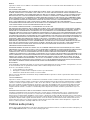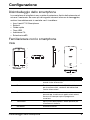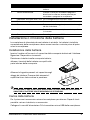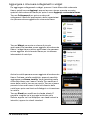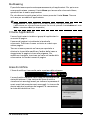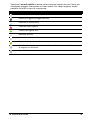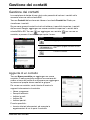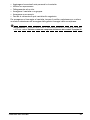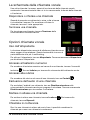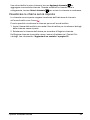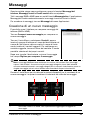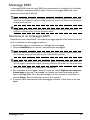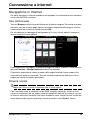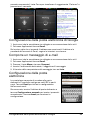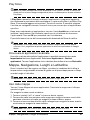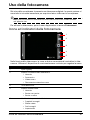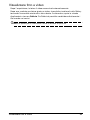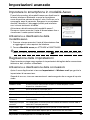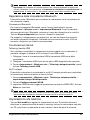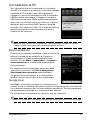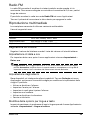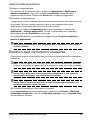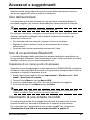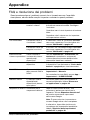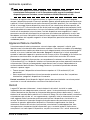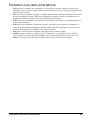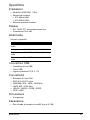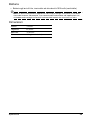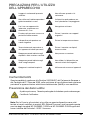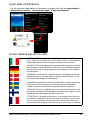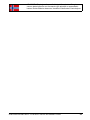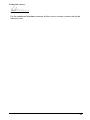Manualle
dell’utente

© 2012 Tutti i diritti riservati
Manuale dell’utente Acer Liquid Z110 Duo
Data revisione: 9/2012
Acer Liquid Z110 Duo Smartphone
Numero di modello: ______________________________
Numero di serie: _________________________________
Data di acquisto: _________________________________
Luogo d’acquisto: ________________________________

3
Indice
Contratto di licenza finale
Familiarizzare con lo smartphone
Caratteristiche e funzioni . . . . . . . . . . . . . . . . . . . . . . . . . . . . . . . . . . . . . . . . . . 7
Registrazione del prodotto . . . . . . . . . . . . . . . . . . . . . . . . . . . . . . . . . . . . . . . . . 7
Configurazione
Disimballaggio dello smartphone . . . . . . . . . . . . . . . . . . . . . . . . . . . . . . . . . . . . 8
Familiarizzare con lo smartphone . . . . . . . . . . . . . . . . . . . . . . . . . . . . . . . . . . . . 8
Installazione o rimozione della batteria . . . . . . . . . . . . . . . . . . . . . . . . . . . . . . . 9
Installazione di una SIM o di una scheda microSD . . . . . . . . . . . . . . . . . . . . . 10
Uso dello smartphone
Prima accensione . . . . . . . . . . . . . . . . . . . . . . . . . . . . . . . . . . . . . . . . . . . . . . . 11
Blocco dello smartphone . . . . . . . . . . . . . . . . . . . . . . . . . . . . . . . . . . . . . . . . . 11
Uso del touchscreen . . . . . . . . . . . . . . . . . . . . . . . . . . . . . . . . . . . . . . . . . . . . .12
La schermata di blocco . . . . . . . . . . . . . . . . . . . . . . . . . . . . . . . . . . . . . . . . . . . 14
La schermata Home . . . . . . . . . . . . . . . . . . . . . . . . . . . . . . . . . . . . . . . . . . . . . 15
Gestione dei contatti
Gestione dei contatti . . . . . . . . . . . . . . . . . . . . . . . . . . . . . . . . . . . . . . . . . . . . . 19
Eseguire chiamate
Prima di eseguire una chiamata . . . . . . . . . . . . . . . . . . . . . . . . . . . . . . . . . . . . 21
Eseguire una chiamata . . . . . . . . . . . . . . . . . . . . . . . . . . . . . . . . . . . . . . . . . . .21
La schermata della chiamata vocale . . . . . . . . . . . . . . . . . . . . . . . . . . . . . . . . 23
Opzioni chiamata vocale . . . . . . . . . . . . . . . . . . . . . . . . . . . . . . . . . . . . . . . . .23
Messaggi
Creazione di un nuovo messaggio . . . . . . . . . . . . . . . . . . . . . . . . . . . . . . . . . .25
Rispondere a un messaggio . . . . . . . . . . . . . . . . . . . . . . . . . . . . . . . . . . . . . . .26
Messaggi MMS . . . . . . . . . . . . . . . . . . . . . . . . . . . . . . . . . . . . . . . . . . . . . . . . . 27
Connessione a internet
Navigazione in Internet . . . . . . . . . . . . . . . . . . . . . . . . . . . . . . . . . . . . . . . . . . . 28
Configurazione della posta elettronica di Google . . . . . . . . . . . . . . . . . . . . . . . 29
Comporre un messaggio di e-mail . . . . . . . . . . . . . . . . . . . . . . . . . . . . . . . . . . 29
Configurazione della posta elettronica . . . . . . . . . . . . . . . . . . . . . . . . . . . . . . . 29
Mappe, Navigazione, Luoghi e Latitudine . . . . . . . . . . . . . . . . . . . . . . . . . . . . 30

4
Uso della fotocamera
Icone ed indicatori della fotocamera . . . . . . . . . . . . . . . . . . . . . . . . . . . . . . . . . 31
Scattare una foto . . . . . . . . . . . . . . . . . . . . . . . . . . . . . . . . . . . . . . . . . . . . . . . 32
Ripresa video . . . . . . . . . . . . . . . . . . . . . . . . . . . . . . . . . . . . . . . . . . . . . . . . . .32
Visualizzare foto e video . . . . . . . . . . . . . . . . . . . . . . . . . . . . . . . . . . . . . . . . . . 33
Impostazioni avanzate
Impostare lo smartphone in modalità Aereo . . . . . . . . . . . . . . . . . . . . . . . . . . . 34
Regolazione delle impostazioni . . . . . . . . . . . . . . . . . . . . . . . . . . . . . . . . . . . . 34
Connessione al PC . . . . . . . . . . . . . . . . . . . . . . . . . . . . . . . . . . . . . . . . . . . . . . 37
Radio FM . . . . . . . . . . . . . . . . . . . . . . . . . . . . . . . . . . . . . . . . . . . . . . . . . . . . . 38
Riproduzione multimediale . . . . . . . . . . . . . . . . . . . . . . . . . . . . . . . . . . . . . . . . 38
Ripristino delle impostazioni predefinite . . . . . . . . . . . . . . . . . . . . . . . . . . . . . . 39
Accessori e suggerimenti
Uso dell'auricolare . . . . . . . . . . . . . . . . . . . . . . . . . . . . . . . . . . . . . . . . . . . . . . 40
Uso di un auricolare Bluetooth . . . . . . . . . . . . . . . . . . . . . . . . . . . . . . . . . . . . . 40
Inserimento di una scheda microSD . . . . . . . . . . . . . . . . . . . . . . . . . . . . . . . . . 40
Appendice
FAQ e risoluzione dei problemi . . . . . . . . . . . . . . . . . . . . . . . . . . . . . . . . . . . . 41
Altre risorse della Guida . . . . . . . . . . . . . . . . . . . . . . . . . . . . . . . . . . . . . . . . . . 42
Avvisi e Precauzioni . . . . . . . . . . . . . . . . . . . . . . . . . . . . . . . . . . . . . . . . . . . . .42
Chiamate d'emergenza . . . . . . . . . . . . . . . . . . . . . . . . . . . . . . . . . . . . . . . . . . . 45
Informazioni sullo smaltimento ed il riciclaggio . . . . . . . . . . . . . . . . . . . . . . . . . 45
Prendersi cura dello smartphone . . . . . . . . . . . . . . . . . . . . . . . . . . . . . . . . . . .46
Specifiche . . . . . . . . . . . . . . . . . . . . . . . . . . . . . . . . . . . . . . . . . . . . . . . . . . . . .47
PRECAUZIONI PER L'UTILIZZO DELL'APPARECCHIO . . . . . . . . . . . . . . . .49

Contratto di licenza finale
IMPORTANTE – LEGGERE CON ATTENZIONE: IL PRESENTE CONTRATTO DI LICENZA ALL’UTENTE FINALE ACER
(“CONTRATTO”) È UN CONTRATTO CON VALORE LEGALE TRA IL LICENZIATARIO (PERSONA FISICA O SINGOLA PERSONA
GIURIDICA) E ACER INC., INCLUSE LE SOCIETÀ DA QUEST’ULTIMA CONTROLLATE, (“ACER”), RELATIVO AL SOFTWARE
ACER ACCLUSO AL PRESENTE CONTRATTO (SIA CHE TALE SOFTWARE SIA FORNITO DIRETTAMENTE DA ACER, SIA CHE
LO STESSO SIA FORNITO DA CONCESSORI DI LICENZE DI ACER STESSA O SUOI FORNITORI), COMPRESO QUALSIASI
STRUMENTO, MATERIALE STAMPATO E RELATIVA DOCUMENTAZIONE, EVENTUALMENTE CONTRADDISTINTI DAL
MARCHIO “ACER” AD USO DELL’UTENTE FINALE IN FORMATO ELETTRONICO CONNESSO A TALE SOFTWARE
(“SOFTWARE”). IL PRESENTE CONTRATTO NON CONCERNE NÉ RINVIA IMPLICITAMENTE AD ALCUN ACCORDO RELATIVO
A OGNI EVENTUALE ALTRO PRODOTTO O AVENTE UN OGGETTO DIVERSO RISPETTO A QUELLO DEL PRESENTE
CONTRATTO. INSTALLANDO, IN TUTTO O IN PARTE, IL SOFTWARE ACCLUSO AL PRESENTE CONTRATTO, IL
LICENZIATARIO ACCETTA DI ESSERE VINCOLATO DAI TERMINI E DALLE CONDIZIONI DEL PRESENTE CONTRATTO. SE IL
LICENZIATARIO NON ACCETTA TUTTI I TERMINI E LE CONDIZIONI DEL PRESENTE CONTRATTO, NON CONTINUI IL
PROCESSO DI INSTALLAZIONE E CANCELLI IMMEDIATAMENTE DAL SUO SISTEMA TUTTI I FILE INSTALLATI DEL
SOFTWARE QUI ACCLUSO, OVE PRESENTI.
NEL CASO IN CUI IL LICENZIATARIO NON SIA IN POSSESSO DI UNA COPIA DEL SOFTWARE OGGETTO DI UNA VALIDA
LICENZA, IL LICENZIATARIO NON È AUTORIZZATO AD INSTALLARE, COPIARE O USARE IN ALTRO MODO IL SOFTWARE e
NON HA ALCUN DIRITTO AI SENSI DEL PRESENTE CONTRATTO.
Il Software è protetto dalle leggi degli Stati Uniti e dalle convenzioni internazionali in materia di diritto d’autore, nonché dalle altre
leggi e dai trattati in materia di proprietà intellettuale. Il Software è concesso in licenza, non ceduto.
CONCESSIONE DI LICENZA
Acer Le concede i seguenti diritti non esclusivi e non trasferibili in riferimento al Software. Ai sensi del presente Contratto, il
Licenziatario può:
1. installare ed usare il Software solo su un unico telefono designato; per ogni ulteriore telefono su cui il Software sarà usato
è richiesta una separata licenza;
2. fare una copia del Software esclusivamente per fini di backup o archivio;
3. fare una copia materiale di qualsiasi documento in formato elettronico compreso nel Software, a condizione che il
Licenziatario riceva i documenti in formato elettronico.
LIMITAZIONI
Il Licenziatario NON potrà:
1. usare o copiare il Software ad eccezione di quanto previsto nel presente Contratto;
2. noleggiare o concedere in leasing il Software a qualsiasi terzo soggetto;
3. modificare, adattare o tradurre il Software, in tutto o in parte;
4. eseguire attività di decodificazione, decompilare, o disassemblare il Software o creare opere derivate basate sul
Software;
5. unire il Software a qualsiasi altro programma o modificare il Software, se non per il Suo uso personale;
6. concedere in sub licenza o altrimenti rendere disponibile il Software a terzi, salvo la possibilità, previa comunicazione
scritta ad Acer, di trasferire interamente il Software ad un terzo a condizione che il Licenziatario non conservi alcuna
copia del Software e che il terzo accetti i termini del presente Contratto;
7. salvo quanto previsto al punto precedente, trasferire i Suoi diritti ai sensi del presente Contratto ad un terzo;
8. esportare il Software in violazione delle leggi e dei regolamenti applicabili in materia di esportazioni, o (i) vendere,
esportare, riesportare, trasferire, modificare la relativa destinazione, comunicare dati tecnici, ovvero mettere a
disposizione il Software a favore di soggetti, siano essi persone fisiche o giuridiche, non autorizzati, nonché compiere
alcune delle attività già menzionate verso destinazioni vietate incluse, a titolo esemplificativo ma non esaustivo, Cuba,
Iran, Nord Corea, Sudan e Siria; nonché (ii) usare il Software per ogni uso vietato ai sensi delle leggi o dei regolamenti
degli Stati Uniti, ovvero ai sensi di ogni altra legge e/o regolamento e/o convenzione nazionale ed internazionale
applicabili.
SERVIZI DI SUPPORTO
Acer non è obbligata a fornire supporto tecnico o di altro tipo per il Software.
AGGIORNAMENTO ACER LIVE
Alcuni dei menzionati Software contengono elementi che attivano l’uso del servizio “Aggiornamento Acer Live”, il quale
consente che gli aggiornamenti per detti Software siano automaticamente scaricati ed installati sul suo telefono. Mediante
l’installazione del Software, il Licenziatario accetta e fornisce il suo espresso consenso a che Acer (o i fornitori di licenza di Acer)
possa automaticamente verificare la versione di Software che il Licenziatario sta usando sul telefono e possa predisporre gli
aggiornamenti a tale software che potranno essere automaticamente scaricati sul suo telefono.
PROPRIETÀ & COPYRIGHT
La proprietà ed i diritti di proprietà intellettuale sul Software e tutte le copie dello stesso rimarranno ad Acer, ovvero ai Fornitori di
licenza di Acer o ai relativi fornitori (ove esistenti). Il Licenziatario non ha o non conseguirà alcun diritto di proprietà sul Software
(comprese le modifiche e le copie eseguite dal Licenziatario o per Suo conto) né qualsiasi diritto di proprietà intellettuale ad esso
connesso. La proprietà ed i relativi diritti sul contenuto reso accessibile tramite il Software appartengono al titolare dei contenuti
medesimi e possono essere protetti dalla legge applicabile. La presente licenza non Le attribuisce alcun diritto su tali contenuti.
Il Licenziatario pertanto accetta di:
1. non rimuovere dal Software gli avvisi di copyright o ogni altra comunicazione relativa a diritti di proprietà;
2. riprodurre tali avvisi su qualsiasi copia autorizzata eseguita dal Licenziatario;
3. fare il proprio meglio per evitare qualsiasi copia non autorizzata del Software.

MARCHI
Il presente Contratto non Le attribuisce alcun diritto in relazione ai marchi o ai marchi di servizio di titolarità di Acer e/o dei suoi
licenziatari o fornitori.
ESCLUSIONE DI GARANZIE
NEI LIMITI MASSIMI CONSENTITI DALLA LEGGE APPLICABILE, ACER, I SUOI FORNITORI ED I SUOI CONCESSORI DI
LICENZE, FORNISCONO IL SOFTWARE “COSÌ COME È” E CON TUTTI I RELATIVI EVENTUALI DIFETTI; RIMANE ESCLUSA 2
OGNI ALTRA GARANZIA E ASSICURAZIONE ESPRESSA, IMPLICITA O LEGALE, COMPRESA, A TITOLO ESEMPLIFICATIVO
MA NON ESAUSTIVO, QUALSIASI GARANZIA IMPLICITA, DOVERE O CONDIZIONE DI COMMERCIABILITÀ, IDONEITÀ AD
UNO SCOPO SPECIFICO, ACCURATEZZA O COMPLETEZZA DELLE RISPOSTE, DEI RISULTATI, DEL COMPIMENTO DEGLI
SFORZI A REGOLA D’ARTE, ASSENZA DI VIRUS, ASSENZA DI NEGLIGENZA, TUTTO CON RIFERIMENTO AL SOFTWARE E
ALLA FORNITURA O MANCATA FORNITURA DI SERVIZI DI SUPPORTO. INOLTRE, CON RIFERIMENTO AL SOFTWARE,
ACER, I SUOI FORNITORI ED I SUOI CONCESSORI DI LICENZE, NON RILASCIANO ALCUNA GARANZIA O
AUTORIZZAZIONE IN RELAZIONE A DIRITTI DI PROPRIETÀ, TACITO GODIMENTO, TACITO POSSESSO, CORRISPONDENZA
CON LA DESCRIZIONE O NON CONTRAFFAZIONE DI DIRITTI DI TERZI.
ESCLUSIONE DI DANNI INCIDENTALI, CONSEQUENZIALI E DI ALTRO TIPO
NEI LIMITI MASSIMI CONSENTITI DALLA LEGGE APPLICABILE, ACER, I SUOI FORNITORI E/O CONCESSORI DI LICENZE
NON SARANNO IN NESSUN CASO RESPONSABILI PER QUALSIASI DANNO STRAORDINARIO, INCIDENTALE, INDIRETTO,
ESEMPLARE O CONSEQUENZIALE, QUALUNQUE ESSO SIA (COMPRESI A TITOLO MERAMENTE ESEMPLIFICATIVO, I
DANNI PER PERDITA DI PROFITTI O INFORMAZIONI CONFIDENZIALI O DI ALTRO TIPO, PER INTERRUZIONE DELL’ATTIVITÀ
COMMERCIALE, LESIONI PERSONALI, PERDITA DI PRIVACY, MANCATO ADEMPIMENTO DI QUALSIASI DOVERE INCLUSO
IL DOVERE DI BUONA FEDE O DI RAGIONEVOLE CURA, NEGLIGENZA e PER QUALSIASI ALTRA PERDITA PECUNIARIA O DI
ALTRO TIPO) DERIVANTE DA O IN QUALCHE MODO CONNESSO CON L’USO O L’INCAPACITÀ DI USARE IL SOFTWARE, LA
FORNITURA O MANCATA FORNITURA DI SERVIZI DI SUPPORTO, O ALTRIMENTI AI SENSI DI O IN CONNESSIONE A
QUALSIASI PREVISIONE DEL PRESENTE CONTRATTO, ANCHE IN CASO DI COLPA, ATTO ILLECITO (COMPRESA LA
NEGLIGENZA), PRESUNZIONE DI COLPA, INADEMPIMENTO CONTRATTUALE O VIOLAZIONE DI GARANZIA DA PARTE DI
ACER, DEI SUOI FORNITORI E/O CONCESSORI DI LICENZE e ANCHE NEL CASO IN CUI ACER, I SUOI FORNITORI E/O I
SUOI CONCESSORI DI LICENZE SIANO STATI AVVISATI DELLA POSSIBILITÀ DEL VERIFICARSI DI TALI DANNI.
LIMITAZIONI DI RESPONSABILITÀ E RIMEDI
INDIPENDENTEMENTE DA QUALSIASI DANNO CHE SI POTREBBE SUBIRE PER QUALSIASI RAGIONE (INCLUSI, SENZA
LIMITAZIONE, TUTTI I DANNI DI CUI SOPRA e TUTTI I DANNI DIRETTI O GENERALI), LA RESPONSABILITÀ COMPLESSIVA DI
ACER, I SUOI FORNITORI E/O CONCESSORI DI LICENZE AI SENSI DI QUALSIASI DISPOSIZIONE DEL PRESENTE
CONTRATTO, ED IL SUO ESCLUSIVO RIMEDIO PER TUTTO QUANTO PRECEDE SARÀ LIMITATA ALL’AMMONTARE
COMPLESSIVO PAGATO PER IL SOFTWARE. LE LIMITAZIONI, LE ESCLUSIONI DI RESPONSABILITÀ E DI GARANZIA DI CUI
SOPRA (COMPRESA L’ESCLUSIONE DI GARANZIE E L’ESCLUSIONE DI DANNI INCIDENTALI, CONSEQUENZIALI E GLI ALTRI
DANNI DI CUI SOPRA) SI APPLICHERANNO NEI LIMITI MASSIMI CONSENTITI DALLA LEGGE APPLICABILE, ANCHE SE
L’EVENTUALE RIMEDIO NON RAGGIUNGA IL SUO SCOPO SOSTANZIALE; IN OGNI CASO, QUANTO SOPRA POTREBBE
NON TROVARE APPLICAZIONE NEI SUOI CONFRONTI, POSTO CHE DETERMINATE GIURISDIZIONI NON CONSENTONO DI
ESCLUDERE O LIMITARE LA RESPONSABILITÀ PER I DANNI CONSEQUENZIALI O INCIDENTALI.
RISOLUZIONE
Senza pregiudizio di qualsiasi altro diritto, Acer potrà risolvere immediatamente il presente Contratto senza preavviso, nel caso
in cui il Licenziatario violi uno qualsiasi dei termini e delle condizioni del presente Contratto.
In tal caso, il Licenziatario è tenuto a:
1. cessare qualsiasi uso del software;
2. distruggere o restituire ad Acer l’originale e tutte le copie del Software;
3. eliminare il Software da tutti i telefoni su cui era installato.
Tutte le esclusioni di garanzia e le limitazioni di responsabilità stabilite nel presente Contratto sopravvivranno alla risoluzione del
presente Contratto.
CLAUSOLE GENERALI
Il presente Contratto costituisce l’intero contratto tra il Licenziatario ed Acer in relazione alla presente licenza del Software e
sostituisce tutti i precedenti contratti, comunicazioni, offerte e dichiarazioni tra le parti e prevale su qualsiasi termine configgente
o ulteriore contenuto in qualsiasi preventivo, ordine, avviso di ricevimento o altra simile comunicazione. Il presente Contratto
può essere modificato esclusivamente da un documento sottoscritto da entrambe le parti. Se una qualsiasi disposizione del
presente Contratto è dichiarata contraria alla legge da un tribunale di una giurisdizione competente, tale disposizione sarà
eseguita nel limite massimo consentito e le restanti disposizioni del presente Contratto resteranno pienamente in vigore ed
efficaci.
ULTERIORI PREVISIONI APPLICABILI AL SOFTWARE E AI SERVIZI FORNITI DA TERZI
Il Software eventualmente fornito da fornitori di licenza o fornitori di Acer (“Software di Terzi”) è messo a Sua disposizione
esclusivamente per il Suo uso personale non commerciale. Il Licenziatario non potrà usare il Software di Terzi in nessuna
maniera che possa danneggiare, disabilitare, sovraccaricare, o deteriorare i servizi forniti dai fornitori di licenza o fornitori di Acer
(“Servizi di Terzi”). Inoltre, il Licenziatario non potrà usare il Software di Terzi in qualsiasi modo che possa interferire con l’uso ed
il godimento da parte di altri soggetti dei Servizi di Terzi, ovvero dei servizi e prodotti di terzi fornitori di licenza dei fornitori e
fornitori di licenza di Acer. L’uso da parte Sua del Software di Terzi e dei Servizi di Terzi è altresì disciplinato e soggetto alle
ulteriori condizioni generali e criteri disponibili sul nostro sito web.
Politica sulla privacy
Durante la procedura di registrazione sarà chiesto di inviare alcune informazioni ad Acer. Consultare le Politiche sulla privacy di
Acer su http://www.acer.com o sul sito web Acer della propria area.

7Caratteristiche e funzioni
Familiarizzare con lo smartphone
Caratteristiche e funzioni
Il nuovo smartphone offre caratteristiche multimediali e di intrattenimento semplici
e innovative. È possibile:
• Controllare l’e-mail ovunque ci si trovi.
• Collegarsi a internet ad alta velocità, mediante HSDPA (7,2 Mbps), HSUPA
(2 Mbps) o Wi-Fi.
• Restare in contatto con gli amici attraverso i Contatti e i social network.
Registrazione del prodotto
Si consiglia di registrare il prodotto contestualmente al primo utilizzo per usufruire
di utili vantaggi, ad esempio:
• Assistenza più rapida da parte di personale qualificato.
• Iscrizione alla community Acer: ricevere promozioni e partecipare ai
sondaggi per clienti.
• Le ultime novità di Acer.
E tanti altri vantaggi riservati ai clienti registrati.
Come registrarsi
Per registrare il prodotto Acer, visitare il sito mobile.acer.com/. Fare clic su
REGISTRA PRODOTTO e seguire le semplici istruzioni.
È anche possibile effettuare la registrazione direttamente dallo smartphone
toccando l’icona Registrazione.
Una volta registrato il prodotto, verrà inviata un’e-mail di conferma contenente dati
importanti da conservare in un luogo sicuro.

8Disimballaggio dello smartphone
Configurazione
Disimballaggio dello smartphone
Lo smartphone è imballato in una scatola di protezione. Aprirla delicatamente ed
estrarre il contenuto. Se uno o più dei seguenti elementi manca o è danneggiato,
mettersi immediatamente in contatto con il rivenditore:
• Acer Liquid Z110 Smartphone
• Batteria
• Guida rapida
•Cavo USB
• Adattatore CA
• Scheda microSD
Familiarizzare con lo smartphone
Viste
1
2
46
5
9
10
11
3
7
8
12
N. Voce Descrizione
1 Altoparlante telefono Emette l’audio dallo smartphone; adatto per
tenerlo vicino all’orecchio.
2 Touchscreen Touchscreen capacitivo da 3,5" 320 x 480 pixel
per visualizzare dati, contenuti del telefono ed
inserire informazioni.
3 Tasto Home Consente di tornare alla schermata Home; tenere
premuto per visualizzare le applicazioni recenti,
toccare un’icona per aprire il programma
associato.
4 Tasto Menu Apre il menu delle opzioni; tenere premuto per
visualizzare la tastiera.
5 Microfono Microfono interno.

9Installazione o rimozione della batteria
Installazione o rimozione della batteria
Lo smartphone è alimentato da una batteria ricaricabile. La batteria è imballata
separatamente dallo smartphone e deve essere inserita e caricata prima di poter
usare lo smartphone.
Installazione della batteria
Inserire l'unghia nell’incavo tra il coperchio dello scomparto batterie ed il telefono.
Sganciare il coperchio e rimuoverlo.
Posizionare la batteria nello scomparto batteria,
all
ineare i terminali della batteria con quelli nella
parte inferiore dello scomparto.
Allineare le linguette presenti sul coperchio negli
alloggi del telefono. Premere delicatamente il
coperchio fino a farlo scattare in posizione.
ATTENZIONE: L’USO DI BATTERIE NON CORRETTE PUÒ CAUSARE ESPLOSIONI.
SMALTIRE LE BATTERIE USATE SEGUENDO LE ISTRUZIONI.
Carica della batteria
Per il primo uso è necessario caricare lo smartphone per otto ore. Dopo di che è
possibile caricare la batteria, se necessario.
Collegare il cavo dell'alimentatore CA al connettore micro USB dello smartphone.
6 Tasto Indietro Torna indietro di un livello nel menu; chiude la
tastiera.
7 Tasto d’alimentazione Premere il tasto per accendere/spegnere o
disattivare lo schermo; tenerlo premuto per
accendere o spegnere lo smartphone.
8 Connettore auricolare da 3,5 mm Per il collegamento di auricolari stereo.
9 Tasti volume su/giù Per aumentare o ridurre il volume del telefono.
10 Fotocamera Fotocamera da 3-megapixel per scattare immagini
ad alta risoluzione.
11 Altoparlante vivavoce Emette l’audio dallo smartphone; adatto per l’uso
in vivavoce.
12 Connettore micro USB Per collegare un cavo USB/il caricatore.
N. Voce Descrizione

10Installazione di una SIM o di una scheda microSD
Rimozione della batteria
Aprire il coperchio dello scomparto batterie come mostrato nella sezione
"Installazione della batteria" a pagina 9. Estrarre la batteria dallo scomparto
sollevandola per la parte superiore.
Rimettere il coperchio della batteria come descr
itto in precedenza.
Installazione di una SIM o di una scheda microSD
Per sfruttare appieno le funzionalità di telefonia dello smartphone, installare una o
due schede SIM. L’alloggio SIM si trova in inferiore nello scomparto batterie.
Inoltre, è possibile aumentare la memoria
dello smartphone inserendo una scheda
micro SD nell'alloggio apposito. Quest'ultimo si trova accanto all'alloggio SIM.
1. Spegnere il telefono tenendo premuto il tasto d’alimentazione.
2. Aprire il coperchio e rimuovere la batteria come
descritto in "Rimozione della batteria" a pagina
10.
3. Inserire la SIM o la scheda microSD come
mostrato.
4. Rimettere la batteria ed il coperchio.
Nota: Assicurarsi che la scheda microSD sia inserita completamente nell’alloggio scheda.
Blocco SIM
Lo smartphone potrebbe essere fornito di un blocco SIM, cioè potrebbe essere
possibile usare solo la SIM fornita dall’operatore di rete.
Per annullare il blocco SIM, rivolgersi all’operatore di rete.

11Prima accensione
Uso dello smartphone
Prima accensione
La prima volta che si accende lo smartphone, tenere premuto il tasto
d’alimentazione fino ad accendere lo schermo. Sarà quindi chiesto di configurare
alcune impostazioni prima di poter usare lo smartphone.
Seguire le istruzioni su schermo per completare la configurazione.
Accedere a o creare un account Google
Se si ha l’accesso a Internet, lo smartphone consente di sincronizzare le
informazioni con un account Google.
Durante il processo di configurazione, è possibile creare o accedere all’account, il
quale sarà usato per sincronizzare l’elenco dei contatti, e-mail, calendario e altre
informazioni. Se non si dispone dell’accesso a Internet, o non si desidera usare
questa funzione, toccare Ignora.
Creazione di più account Google
È possibile creare e accedere in modo semplice a più account Google. Toccare
Impostazioni > Account e sincronizzazione > Aggiungi account.
Inserimento del PIN
La prima volta che si installa la SIM sarà necessario inserire il PIN usando il
tastierino numerico su schermo.
Importante: A seconda delle impostazioni, potrebbe essere chiesto di inserire il PIN ogni
volta che si accende il telefono.
Attivazione di una nuova SIM
Se è la prima volta che si usa la SIM, è necessario eseguire l’attivazione. Rivolgersi
all’operatore di rete per i dettagli di questa procedura.
Blocco dello smartphone
Se lo smartphone non deve essere usato per un po’ di tempo, premere brevemente
il tasto d’alimentazione per bloccare l’accesso. In questo modo si conserva la
batteria e si è certi che lo smartphone non usi accidentalmente alcun servizio. Se
non è usato per un minuto lo smartphone si blocca automaticamente.

12Uso del touchscreen
Riattivare lo smartphone
Se lo schermo si spegne e lo smartphone non reagisce al
tocco dello schermo o del tasto del pannello frontale,
vuol dire che è bloccato ed in modalità di sospensione.
Premere il tasto d’alimentazione per riattivare lo
smartphone. Lo smartphone mostrerà la schermata dei
widget. Sbloccare lo smartphone trascinando la pellicola
verso l’alto o verso destra.
Per ulteriore sicurezza, è p
ossibile impostare una
sequenza di sblocco, una serie di punti che devono
essere toccati nell’ordine esatto per accedere al telefono.
Toccare Impostazioni > Protezione > Blocco schermo.
Nota: Se si dimentica il modello di sblocco, fare riferimento
a "Sequenza di sblocco" a pagina 41.
Uso del touchscreen
Lo smartphone è dotato di touchscreen per la selezione degli elementi e
l’inserimento delle informazioni. Usare il dito per toccare lo schermo.
Toccare
: Toccare una volta lo schermo per aprire gli elementi e selezionare le opzioni.
Trascinare: Tenere il dito sullo schermo e trascinarlo sullo schermo per selezionare
testo ed immagini.
Toccare e tenere premuto: Toccare e tenere premuto un elemento per visualizzare
un elenco di azioni disponibili per quell’elemento. Nel menu che compare, scegliere
l'azione che si vuole eseguire.
Scorrere: Per scorr
ere lo schermo verso l’alto o il basso, è sufficiente trascinare il
dito verso l’alto o il basso sullo schermo nella direzione in cui si desidera scorrere.
Tastiera Android
Si tratta di una tastiera QWERTY su schermo standard
che consente di inserire il testo. Tenere premuto un tasto
con i numeri in alto per selezionare un altro carattere, ad
esempio lettere accentate.
Toccare il tasto ?123 per visualizzare i numeri ed i
caratteri speciali, quindi toccare ALT per visualizzarne
altri.
È possibile scegliere tra più lingue di inserimento
s
emplicemente scorrendo sulla barra spaziatrice. Il layout della tastiera cambia di
conseguenza. Per selezionare la lingua preferita, toccare Menu > Impostazioni >
Lingua e tastiera > Tastiera Android > Lingua di input.

13Uso del touchscreen
Assistenza testo
La tastiera Android offre varie funzioni per assistere nell’inserimento corretto del
testo. Toccare Menu > Impostazioni > Lingua e tastiera > Tastiera Android. Da
qui è possibile abilitare o disabilitare le seguenti funzioni:
Swype
Swype è un metodo di scrittura rapido. Consente di
digitare il testo tramite un unico movimento continuo
del dito sulla tastiera a schermo, disegnando una linea
che, di lettera in lettera, formerà la parola.
Posizionare il dito sulla prima lettera della parola e
tracciare un percorso da una lettera alla successiva,
quindi sollevare il dito solo dopo l'ultima lettera. Swype
inserirà automaticamente gli spazi dove necessario.
Swype di solito aggiunge le doppie automaticamente,
ma è possibile aiutare Swype a capire quando l'utente
vuole inserire una doppia scarabocchiando
leggermente o tracciando un cerchietto sul tasto della
lettera. Ad esempio, per immettere la doppia "l" di
"hello", scarabocchiare (o tracciare un cerchietto) sul
tasto "l".
Quando sono possibili più suggerimenti per la parola
che si vuole inserire, Swype visualizza un Elenco di
scelta parole. Per confermare la parola predefinita
nell'Elenco di scelta parole, basta semplicemente
continuare a fare swype. Altrimenti, far scorrere
l'elenco trascinando il dito e toccare la parola
desiderata.
Toccare il tasto Swype per abilitare o disabilitare
l'impostazione di disegno parole. T
enere premuto il tasto Swype per
accedere alle impostazioni, all'assistenza e per modificare i metodi di
inserimento.
Toccare il tasto +!= per visualizzar
e i numeri e i caratteri speciali; toccare il tasto
pagina (shift) per visualizzarne altri.
Gli altri tasti variano in relazione al tipo di
testo inserito, ad esempio quando è
scritto un SMS è disponibile un tasto per inserire uno smiley. Come per gli atri tasti,
tenere premuto per visualizzare altre opzioni.
Correzione automatica Corregge i più frequenti errori di digitazione.
Mostra suggerimenti Mostra le parole suggerite durante la scrittura.
Completamento
automatico
Inserisce la parola suggerita se si tocca il tasto spazio o un segno di
punteggiatura.

14La schermata di blocco
Assistenza testo
La tastiera Swype presenta diverse caratteristiche che aiutano ad inserire il testo
esatto. Nel menu Applicazioni, toccare Impostazioni > Lingua e Input > Swype.
È anche possibile toccare e tenere premuto il tasto Swype . Da qui è possibile
attivare o disattivare quanto segue:
Cambiare il metodo di inserimento del testo
Per modificare il metodo di inserimento del testo, toccare e tenere premuta una
casella di testo. Toccare Metodo di input, quindi selezionare il metodo di input
desiderato.
Testo predittivo
La tastiera Android offre l’input di testo predittivo. Quando si scrivono le lettere di
una parola, una selezione di parole che continuano la sequenza delle lettere scritte
o che siano parole corrispondenti tranne che per qualche errore, saranno
visualizzate sopra la tastiera. L’elenco delle parole cambia ogni qualvolta si preme
un tasto. Nel caso sia visualizzata la parola cercata, è possibile toccarla per inserirla
nel testo.
La schermata di blocco
La schermata di blocco compare all’accensione dello
smartphone o quando viene riattivato dalla modalità
risparmio energetico. Questa schermata protegge lo
smartphone dall’uso accidentale.
Funzione Descrizione
Come usare lo Swype Insegna a usare la tastiera Swype.
Preferenze Per cambiare le preferenze per l’inserimento del testo.
Opzioni lingua Imposta la lingua della tastiera.
Collegamento a
Swype
• Inserisce nel dizionario personale i contatti e le parole
usate nei messaggi.
• Modifica le impostazioni dati.
Dizionario personale Verifica le parole aggiunte al dizionario personale.
Aggiornamenti Verifica le applicazioni e gli aggiornamenti del dizionario.

15La schermata Home
Applicazioni recenti
Per accedere alle applicazioni usate di recente senza
chiudere il processo in uso, tenere premuto il tasto
Home.
La schermata Home
Dopo il riavvio, lo smartphone visualizzerà la schermata
Home. Questa schermata presenta un accesso rapido e
basato su icone alle funzioni maggiormente usate dello
smartphone.
Nella parte inferiore dello s
chermo e presente la dock
applicazioni che visualizza le applicazioni predefinite.
Toccare un’icona per aprire l’applicazione. Toccare per
aprire il menu delle applicazioni.
La schermata Home estesa
La schermata Home si estende oltre i lati dello schermo,
fornendo altro spazio in modo da poter aggiungere icone,
widget o funzioni. Per visualizzare la schermata estesa, scorrere il dito verso sinistra
o destra.
Aggiunta o rimozione delle icone
E possibile inserire nella schermata Home le icone delle applicazioni installate.
Toccare e tenere premuta l'icona nel menu Applicazioni per copiarla nella
schermata Home. Per eliminare un'icona dalla schermata Home, toccare e
trascinare l'icona dalla schermata Home alla scheda del cestino mostrata in basso
nella schermata.

16La schermata Home
Aggiungere o rimuovere collegamenti o widget
Per aggiungere collegamenti o widget, premere il tasto Menu dalla schermata
Home, quindi toccare Aggiungi, oppure toccare e tenere premuto un punto
qualsiasi della schermata Home per aprire il menu Aggiungi a schermata Home.
Toccare Collegame
nti per aprire un elenco di
collegamenti rapidi alle applicazioni e delle impostazioni
che possono essere aggiunte alla schermata Home.
Toccare Widget per aprire un elenco di piccole
applicazioni che possono essere aggiunte alla schermata
Home. I widget sono pratiche applicazioni che possono
essere aggiunte alla schermata Home per visualizzare
informazioni di vario tipo.
Anche le cartelle possono essere aggiunte alla schermata
Home. Esistono cartelle predefinite, oppure è possibile
aggiungere una Nuova cartella. Verrà posizionata nella
schermata Home con il nome Cartella. Per modificare il
nome della cartella, toccare per aprirla. Toccare e tenere
premuta la barra del nome in alto nella finestra della
cartella per aprire una finestra di dialogo in cui rinominare
la cartella.
Toccare Sfondi per modificare lo sfondo attuale. È
possibile scegliere tra le immagini archiviate nella
Galleria, oppure tra Live Wallpaper con sfondi animati o
interattivi, oppure tra sfondi standard.

17La schermata Home
Multitasking
È possibile tenere aperte contemporaneamente più applicazioni. Per aprire una
nuova applicazione, premere il tasto Home per tornare alla schermata Home,
quindi avviare la nuova applicazione.
Per visualizzare le applicazioni atti
ve, tenere premuto il tasto Home. Toccare
un'icona per accedere all’applicazione.
Suggerimento: Per prolungare la durata della batteria si consiglia di chiudere
l’applicazione una volta terminato di usarla. Per fare ciò, premere il tasto Indietro o il tasto
Menu e selezionare Esci (se disponibile).
Il menu Applicazioni
Il menu Applicazioni visualizza i gruppi di applicazioni in
una serie di pagine.
Il numero di pagine è visualizzato in fondo alla
schermata. Trascinare il menu a sinistra o a destra per
voltare pagina.
Toccare e tenere premuta un’icona per spostarla o
eli
minarla; è possibile modificare l’ordine delle icone o
riorganizzare le pagine in base alle esigenze. Per
modificare la pagina, trascinare un’icona sul bordo della
schermata o su uno dei numeri di pagina.
Area di notifica
L’Area di notifica si trova nella parte superiore dello schermo.
L'area di notifica contiene varie icone che informano sullo
stato del telefono. Il lato sinistro dell’Area di notifica
visualizza le icone degli eventi per indicare la presenza di
nuovi eventi (ad esempio nuovi messaggi). Le icone sulla
destra indicano la potenza del segnale, la connessione,
lo stato della batteria e l’ora.

18La schermata Home
Trascinare l'area di notifica in basso nella schermata, oppure toccare l'area, per
visualizzare maggiori informazioni sui nuovi eventi. Per voltare pagina è anche
possibile utilizzare la barra di scorrimento.
Icona Descrizione
È stato impostato un allarme.
Nuovo messaggio/messaggio non letto.
Chiamata in arrivo o attiva.
Chiamata senza risposta.
Potenza del segnale Wi-Fi.
Bluetooth abilitato.
Modalità vibrazione abilitata.
Potenza del segnale del cellulare.
Modalità aereo: Connettività wireless disattiva. Disattivare la modalità aereo prima
di eseguire una chiamata.
Scheda SIM non installata/errore.

19Gestione dei contatti
Gestione dei contatti
Gestione dei contatti
Lo smartphone è dotato di una rubrica che permette di salvare i contatti nella
memoria interna o nella scheda SIM.
Toccare Contatti dalla schermata
Home o la scheda Contatti dal Dialer per
visualizzare i contatti.
Se non sono presenti contatti salvati nel telefono, è possibile importare i contatti
d
ell’account Google, aggiungere un nuovo contatto o importare i contatti dalla
scheda SIM o SD. Toccare per aggiungere un contatto, per cercare un
contatto, o premere il tasto Me
nu per aprire il menu.
Aggiunta di un contatto
Toccare Nuovo contatto per aggiungere un nuovo
contatto. È inoltre possibile eseguire la scansione del
codice a barre del profilo di una persona per aggiungere
la persona al proprio elenco contatti o gruppo.
Per creare un contatto, verrà chiesto di inserire le
seguenti informazioni sul contatto:
• Nome e cognome.
• Recapiti telefonici.
• Indirizzi e-mail.
• Indirizzi IM.
• Indirizzi postali.
È anche possibile:
• Inserire ulteriori informazioni, ad esempio le
or
ganizzazioni di cui fa parte il contatto.
Icona Descrizione
Aggiungere un nuovo contatto.
Visualizzare gruppi di contatti o contatti
SIM.
Cercare un contatto.

20Gestione dei contatti
• Aggiungere le eventuali note personali sul contatto.
• Inserire un soprannome.
• Collegamento ad un sito.
• Assegnare il contatto a un gruppo.
• Assegnare una suoneria.
• Deviare le chiamate di quel contatto alla segreteria.
Per assegnare un’immagine al contatto, toccare il profilo e selezionare se scattare
una foto o selezionare un’immagine dalla galleria immagini dello smartphone.
Suggerimento:
È anche possibile creare un contatto partendo da un numero già chiamato
o ricevuto, vedere
"Salvare un numero composto nell’elenco dei contatti" a pagina 22
.
La pagina sta caricando ...
La pagina sta caricando ...
La pagina sta caricando ...
La pagina sta caricando ...
La pagina sta caricando ...
La pagina sta caricando ...
La pagina sta caricando ...
La pagina sta caricando ...
La pagina sta caricando ...
La pagina sta caricando ...
La pagina sta caricando ...
La pagina sta caricando ...
La pagina sta caricando ...
La pagina sta caricando ...
La pagina sta caricando ...
La pagina sta caricando ...
La pagina sta caricando ...
La pagina sta caricando ...
La pagina sta caricando ...
La pagina sta caricando ...
La pagina sta caricando ...
La pagina sta caricando ...
La pagina sta caricando ...
La pagina sta caricando ...
La pagina sta caricando ...
La pagina sta caricando ...
La pagina sta caricando ...
La pagina sta caricando ...
La pagina sta caricando ...
La pagina sta caricando ...
La pagina sta caricando ...
La pagina sta caricando ...
La pagina sta caricando ...
La pagina sta caricando ...
La pagina sta caricando ...
-
 1
1
-
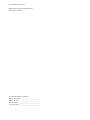 2
2
-
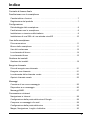 3
3
-
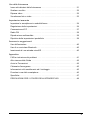 4
4
-
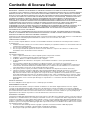 5
5
-
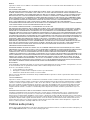 6
6
-
 7
7
-
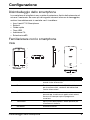 8
8
-
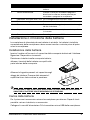 9
9
-
 10
10
-
 11
11
-
 12
12
-
 13
13
-
 14
14
-
 15
15
-
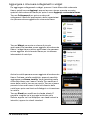 16
16
-
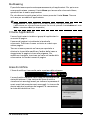 17
17
-
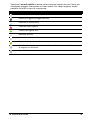 18
18
-
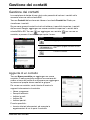 19
19
-
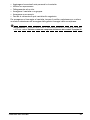 20
20
-
 21
21
-
 22
22
-
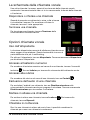 23
23
-
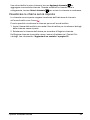 24
24
-
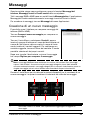 25
25
-
 26
26
-
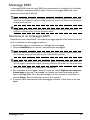 27
27
-
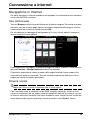 28
28
-
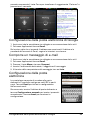 29
29
-
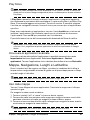 30
30
-
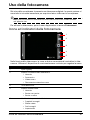 31
31
-
 32
32
-
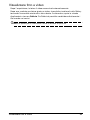 33
33
-
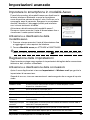 34
34
-
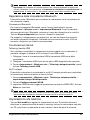 35
35
-
 36
36
-
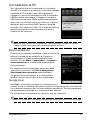 37
37
-
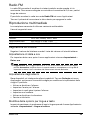 38
38
-
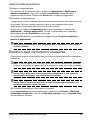 39
39
-
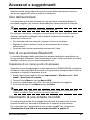 40
40
-
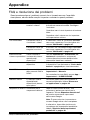 41
41
-
 42
42
-
 43
43
-
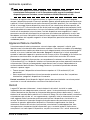 44
44
-
 45
45
-
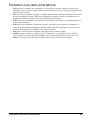 46
46
-
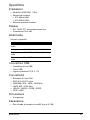 47
47
-
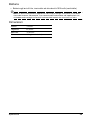 48
48
-
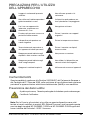 49
49
-
 50
50
-
 51
51
-
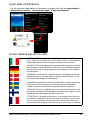 52
52
-
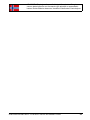 53
53
-
 54
54
-
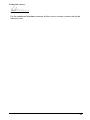 55
55